使用手写笔轻松书写 |
您所在的位置:网站首页 › 怎么用平板连接电脑书写 › 使用手写笔轻松书写 |
使用手写笔轻松书写
|
手写笔搭配 平板使用,可以代替手指方便地进行书写,捕捉您细腻多样的笔尖动作,让您体验到真实纸笔一般的书写感受。使用手写笔,可提笔速记、全局手写、全局批注、演示翻页等,也可以配合特色应用给您带来更多使用乐趣。
使用此功能前,需要配备手写笔。您可以前往荣耀专卖店或访问荣耀商城购买。 为手写笔充电首次使用时,请将手写笔与平板进行配对: 将手写笔的笔身平面吸附到平板顶部,进行配对或充电。具体吸附位置因机型不同会有差异,您可以左右移动,直至平板屏幕弹出提示。 手写笔长时间放置,电量会缓慢消耗直到进入电池保护状态,此时手写笔需要充电 5–10 分钟才可以使用。 使用手写笔提笔速记熄屏状态下用手写笔轻点屏幕,可快速打开笔记进行书写,还可续写上次未保存内容,随时随地延续灵感和创意。 您可以选择丰富多样的手写笔颜色及背景网格,还可以使用工具对文本进行擦除、旋转和缩放。 开启提笔速记:进入设置 > 辅助功能 > 手写笔 > 提笔速记,确认提笔速记开关已开启。 设置提笔速记:在 提笔速记界面,您还可以设置速记偏好和熄屏续写时间:点击熄屏续写,根据实际需要选择保存或续写笔记。 点击续写时间,可重新设置续写时间。 在笔记中手写时,点击工具栏中当前使用的笔刷,可选择笔刷粗细。当前手写工具为橡皮擦时,再次点击橡皮擦,可选择笔画擦除、区域擦除或者清空画布。 使用手写笔全局手写在平板上的任意文本框中,用手写笔书写文字可准确地转化为文本,并可以通过画波浪线或横线等方法删除、选择、拆分文字等,还支持中英文混写识别。 开启全局手写:进入设置 > 辅助功能 > 手写笔 > 全局手写,确认全局手写开关已开启。 使用多种笔势:您可以在搜索框或文本框处使用以下笔势完成多种编辑:删除:在文本上画波浪线或横线折线可删除文字。 选择:在文本上画横线可选中文字。 拆分:在字符间向下画一条竖线可拆分文字。 组合:在字符间向上画一条竖线可组合文字。 使用手写笔跨应用取色使用手写笔在笔记中手绘时,可以方便快捷地获取其它应用中的颜色。 进入笔记,点击 跨设备取色:从平板状态栏顶部右侧下滑出控制中心,点击多屏协同,根据提示连接手机和平板,可以使用取色环选取手机窗口中的颜色。 编辑悬浮快捷菜单进入设置 > 辅助功能 > 手写笔 ,确认开启悬浮快捷菜单。 点击编辑悬浮快捷菜单,在手写笔服务中选择需要的功能,添加到悬浮快捷菜单中。 使用手写笔全局套索你可以在平板任一界面,圈选所需内容。文本可以一键转换成可编辑文本;图像可以跨应用拖拽粘贴,或保存为图片。 点击 套索文本:点击 套索图像:圈选图片中的人物、动物等,可以将图像抠出,单独复制或保存为图片。 保存与跨应用拖拽:圈选内容,选择保存,可将内容保存为图片。在多窗口状态下,长按所选区域并拖拽,可将内容以图片的形式插入至荣耀文档和笔记等应用界面。 点击 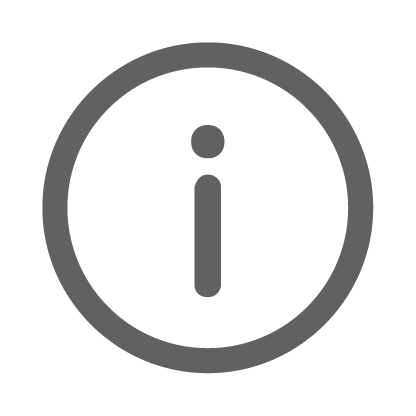 了解各个按键功能。
切换到其它应用后,可通过手写笔悬浮球,点击 了解各个按键功能。
切换到其它应用后,可通过手写笔悬浮球,点击 |
【本文地址】
今日新闻 |
推荐新闻 |